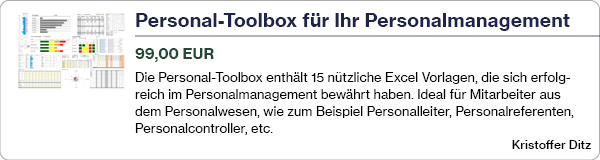Excel-Tool: Haushaltsbuch (Ein- und Ausgaben)
Mit dem Excel-Tool: Haushaltsbuch (Ein- und Ausgaben) lassen sich durch die Gegenüberstellung aller Einnahmen & Ausgaben und die bewusste Auseinandersetzung mit dem eigenen Konsumverhalten, in jedem Haushalt schnell und einfach Sparpotenziale entdecken.
Gesamtübersicht:
Auf dem Gesamtübersichtstabellenblatt befindet sich die Jahresübersicht ihrer Einnahmen & Ausgaben. Bevor Sie beginnen ihre Daten einzutragen, gehen Sie zunächst ihre Finanzunterlagen und Kontoauszüge durch, um möglichst alle festen Ausgaben aufzuspüren. Anschließend vergleichen Sie ihre so ermittelten Einnahme und Ausgabeposten mit denen im Haushaltsbuch und passen die Vorlage ihrem Haushalt an.
Tauschen Sie ggfs. Bezeichnungen aus, löschen Sie für Sie überflüssige Posten oder fügen Sie neue Posten an den dafür vorgesehenen Stellen in ihr Haushaltsbuch ein. Tragen Sie anschließend alle Ausgaben in die Spalte des aktuellen Monats ein. Im oberen Block sehen Sie nun im Feld ‚Saldo‘ wieviel Geld Sie noch zur Verfügung haben. Falls dort bereits eine rote Zahl auftaucht, sollten Sie sich jetzt schon nach Sparmöglichkeiten umschauen. Falls ihr Saldo einen positiven Wert aufweist, ist dies der Betrag, den Sie im aktuellen Monat für ihre flexiblen Ausgaben (Verpflegung, Freizeitaktivitäten etc.) zur Verfügung haben, diese werden auf den Monatsblättern eingetragen.
Jede Ausgabe, die Sie auf später einem Monats-Tabellenblatt eintragen, wird automatisch in die Jahresübersicht übertragen. So können Sie in der Jahresübersicht jederzeit sehen, wieviel Geld Sie im aktuellen Monat noch zur Verfügung haben und wie ihre Jahresbilanz ausschaut.
Bilanz:
Über das Tabellenblatt Bilanz gelangen Sie zu einer grafischen Übersicht ihrer bisherigen Einnahmen und Ausgaben. Hier können Sie auf einen Blick sehen, wie ihre Gesamtbilanz bis dato aussieht, wie Sie in den einzelnen Monaten gewirtschaftet haben und wie sich ihre flexiblen Ausgaben entwickelt haben. Diese optische Aufbereitung der Daten in verschiedenen Diagrammen macht es einfacher Ausreißer zu entdecken, diese nachzuvollziehen und so gegebenenfalls neue Sparpotenziale zu entdecken. Über die Saldotrendlinie lässt sich Optisch einen positiven oder negativen Effekt erkennen.
Rückzahlungen:
Um nicht für jede unverhoffte und unregelmäßige Einnahme ein Feld in der Jahresübersicht zu reservieren, wurde das Tabellenblatt Rückzahlungen eingerichtet. Dort stehen für jeden Monat Felder zur Verfügung in denen Rückzahlungen bzw. Gutschriften eingetragen werden können. Die entsprechenden Beträge werden dann wie die flexiblen Ausgaben automatisch an die Jahresübersicht übermittelt. Wenn Sie einzelne Einnahmen regelmäßig in den Rückzahlungen verbuchen, kann es Sinn machen, diese in Zukunft als einen Posten in der Gesamtübersicht zu übernehmen und dort zu verbuchen.
Monatsausgaben:
Wenn Sie z.B. am 1. Januar mit ihren Aufzeichnungen beginnen, tragen Sie auf dem ersten Tabellenblatt Gesamtübersicht alle Einnahmen und festen Ausgaben in die Spalte Januar ein und begeben sich anschließend zum Tabellenblatt “Ausgabe Jan“ um dort die flexiblen täglich anfallenden Ausgaben festzuhalten.
Die monatlichen Ausgaben können dort in verschiedene Kategorien eingetragen werden, somit erkennt man für was man diese Ausgaben benötigt hat. Die Spalte “Einkaufsposten“ dient dazu besondere Ausgaben festzuhalten, um ausgabenintensive Monate in der Rückschau besser analysieren zu können. Sie können das Feld jedoch auch für andere Notizen nutzen, die ihnen eventuell sinnvoller erscheinen. Alle Werte der Monatsübersicht werden automatisch, als flexible Ausgaben, in die Gesamtübersicht übertragen. So können Sie dort jederzeit feststellen, wie der aktuelle Monat bisher verläuft.
Auch die mit dem Stromkostenrechner ermittelten Kosten fließen automatisch in die Jahresübersicht ein und der Zählerstand (Monatsende) wird automatisch auf den Folgemonat übertragen. Wenn Sie also z.B. erst im Mai mit ihren Aufzeichnungen beginnen, tragen Sie im April (bei Monatsende) den aktuellen Zählerstand ein. Das gleiche gilt für den Heizkostenrechner. Die Preise je kWh für den Stromrechner und Heizkostenrechner wird einmal im Blatt Januar eingetragen, danach wird automatisch jeder weitere Monat den Wert vom Vormonat übernehmen. Den entsprechenden Wert finden Sie in den Unterlagen ihres Energieversorgers.
Weitere Produktbilder:
|
Bitte beachten Sie: Alle Vorlagen wurden durch unsere Fachredaktion sorgfältig überprüft. Wir können jedoch keinerlei Haftung oder Garantie für die individuelle Nutzung dieser Vorlagen übernehmen (siehe AGB).
Keine passende Excel-Vorlage gefunden?
Wir erstellen Ihnen eine neue oder passenden eine vorhandene Vorlage für Sie an!1. Anforderungen beschreibenWeitere Informationen erhalten:jetzt Angebot anfordern
Teilen Sie uns mit, wie Ihre Excel-Vorlage aussehen soll, welche Funktionen abgedeckt werden sollen.
2. Wir erstellen Ihnen ein Angebot
Wir besprechen Ihre Anforderungen und erstellen Ihnen ein individuelles Angebot.
3. Umsetzungsprozess und Testphase
Prüfen Sie ob die von uns erstellte Excel-Vorlage Ihren Vorstellungen entspricht, und falls ja: arbeiten Sie jetzt effizienter! Falls nein, bessern wir nach.
Anzeige
Newsletter Lohnabrechnung
Neben aktuellen News aus dem Bereich Lohn- und Gehaltsabrechnung und neu eingegangene Fachartikel, informieren wir Sie über interessante Literaturtipps, Tagungen, aktuelle Stellenangebote und stellen Ihnen einzelne Software- Produkte im Detail vor.zur Newsletter-Anmeldung >>
Sie haben eine Frage?

Nutzen Sie kostenfrei das Forum auf Lohn1x1.de und und diskutieren ihre Fragen zur Lohnabrechnung oder zur angestrebten Weiterbildung.
Sie möchten sich weiterbilden?

In unserer Seminar-Rubrik haben wir einige aktuelle Seminar- und Kurs-Angebote für Lohn-Buchhalter, u.a. auch Kurse zum Bilanzbuchhalter zusammengestellt.
News
Community

Nutzen Sie kostenfrei das Lohn1x1.de Forum und tauschen sich mit den Kollegen aus bzw. holen sich Rat für Ihre Karriere im Bereich Rechnungswesen.
Talentpool - Jobwechsel einfach!

Tragen Sie sich kostenfrei im Talentpool auf Lohn1x1.de ein und erhalten Jobangebote und Unterstützung beim Jobwechsel durch qualifizierte Personalagenturen.
Ihr Fachbeitrag
 Werden Sie Autor! Gerne veröffentlichen oder vermarkten wir ihren Fachbeitrag im Bereich Lohn- und Gehalts-Abrechnung. Eine kurze Autorenvorstellung oder Unternehmensdarstellung am Ende des Artikels ist möglich. jetzt Mitmachen >>
Werden Sie Autor! Gerne veröffentlichen oder vermarkten wir ihren Fachbeitrag im Bereich Lohn- und Gehalts-Abrechnung. Eine kurze Autorenvorstellung oder Unternehmensdarstellung am Ende des Artikels ist möglich. jetzt Mitmachen >>Stellenanzeigen
Experte Bilanzierung (m/w/d) Die E.V.A., Energieversorgungs- und Verkehrsgesellschaft mbH Aachen, ist die geschäftsführende Holding- Gesellschaft der STAWAG, des Nahverkehrsunternehmens ASEAG und über 50 weiteren Tochter- und Beteiligungsgesellschaften. Mit rund 150 Mitarbeitenden erbringt die E.V.A. sämtliche Querschnittsfu... Mehr Infos >>
Die E.V.A., Energieversorgungs- und Verkehrsgesellschaft mbH Aachen, ist die geschäftsführende Holding- Gesellschaft der STAWAG, des Nahverkehrsunternehmens ASEAG und über 50 weiteren Tochter- und Beteiligungsgesellschaften. Mit rund 150 Mitarbeitenden erbringt die E.V.A. sämtliche Querschnittsfu... Mehr Infos >>
Kaufmännischer Leiter (m/w/d)
 Sie übernehmen als kaufmännischer Leiter (m/w/d) die Verantwortung für die Führung Ihres Teams und unterstützen den Geschäftsführer der Lorenz GmbH & Co. KG bei allen betriebswirtschaftlichen Fragen zur Steuerung des Unternehmens. Fachlich berichten Sie an die in München ansässige BRUNATA... Mehr Infos >>
Sie übernehmen als kaufmännischer Leiter (m/w/d) die Verantwortung für die Führung Ihres Teams und unterstützen den Geschäftsführer der Lorenz GmbH & Co. KG bei allen betriebswirtschaftlichen Fragen zur Steuerung des Unternehmens. Fachlich berichten Sie an die in München ansässige BRUNATA... Mehr Infos >>
Leiter*in (m/w/d) für das Sachgebiet Finanz- und Rechnungswesen
 Das Max-Planck-Institut für biologische Kybernetik in Tübingen forscht an der Aufklärung von kognitiven Prozessen auf experimentellem, theoretischem und methodischem Gebiet und ist eines der Max-Planck-Institute der Max-Planck-Gesellschaft. Zum 1. Oktober 2025 suchen wir in unbefristeter Anstellu... Mehr Infos >>
Das Max-Planck-Institut für biologische Kybernetik in Tübingen forscht an der Aufklärung von kognitiven Prozessen auf experimentellem, theoretischem und methodischem Gebiet und ist eines der Max-Planck-Institute der Max-Planck-Gesellschaft. Zum 1. Oktober 2025 suchen wir in unbefristeter Anstellu... Mehr Infos >>
Weitere Stellenanzeigen im Stellenmarkt >>
JOB- Letter

Sie möchten über neu eingehende Stellenangebote automatisch informiert werden? Dann können Sie unseren kostenfreien Jobletter abonnieren. Mit diesem erhalten Sie alle 14 Tage die aktuellsten Stellenanzeigen und weitere Arbeitsmarkt-News.
Verpflegungsmehraufwendungen - Excel-Vorlage
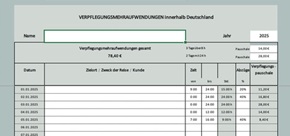
Einfach zu nutzende Excel-Vorlage / Excel-Datei zur Berechnung der Verpflegungsmehraufwendungen. Nur 3 Eingaben - das spart viel Zeit und kann schnell nach jedem Arbeitstag gemacht werden.
Jetzt hier für 15,- EUR downloaden >>
Nützliche Excel-Tools

Personalkostenplanung mit Kurzarbeit
Das Excel-Tool „Personalkostenplanung“ ermöglicht eine branchenunabhängige Personalkostenplanung auf monatlicher Basis für bis zu 50 Mitarbeiter für maximal 3 Jahre. Die maximale Anzahl der Mitarbeiter sowie der Planungshorizont lassen sich einfach erweitern. mehr Infos >>
Excel-Rechnungsgenerator
Der „Rechnungsgenerator“ ist ein professionelles Excel-Tool zur einfachen, automatisierten Erstellung von Angeboten, Rechnungen und Lieferscheinen. Damit lassen sich rechtskonforme Rechnungen für in- und ausländische Unternehmens- oder Privatkunden... mehr Infos >>
Weitere Excel-Vorlagen finden Sie hier >>

Personalkostenplanung mit Kurzarbeit
Das Excel-Tool „Personalkostenplanung“ ermöglicht eine branchenunabhängige Personalkostenplanung auf monatlicher Basis für bis zu 50 Mitarbeiter für maximal 3 Jahre. Die maximale Anzahl der Mitarbeiter sowie der Planungshorizont lassen sich einfach erweitern. mehr Infos >>
Arbeitszeiterfassung und Tätigkeitsnachweis
Arbeitszeiten erfassen und Tätigkeitsnachweise erstellen Professionelle, branchenübergreifende Excel-Vorlage für die Erfassung von Arbeitszeiten bzw. die Erstellung von Tätigkeitsnachweisen. Die Vorlage eignet sich besonders für kleine und mittlere Unternehmen (KMU), aber auch für Freiberufler, Freelancer und Privatpersonen. mehr Infos >>Excel-Rechnungsgenerator
Der „Rechnungsgenerator“ ist ein professionelles Excel-Tool zur einfachen, automatisierten Erstellung von Angeboten, Rechnungen und Lieferscheinen. Damit lassen sich rechtskonforme Rechnungen für in- und ausländische Unternehmens- oder Privatkunden... mehr Infos >>Weitere Excel-Vorlagen finden Sie hier >>
!RER-A Rollierende Liquiditätsplanung
Mit Hilfe dieses Excel-Kalkulationsprogrammes sind Sie in der Lage, die zukünftig zu erwartende Liquidität für sich und für externe Kapitalgeber (z.B. Kreditinstitute) transparent darzustellen. Das Tool vermittelt ein Gefühl für die Bestimmungsgrößen der Liquiditätsentwicklung.Mehr Informationen >>
Cha-Ris - Übungsprogramm zur Verbesserung der Risikoeinschätzungs-Kompetenz
Risikobasiertes Denken und Handeln bedeutet Unbestimmtheiten zu beseitigen, gepaart mit dem Blick auf sich bietende Gelegenheiten. Dieses Programm errechnet für jedes Risiko die Schadenshöhe.Mehr Informationen >>
Prozesskostenrechnung - Ermittlung Prozesskostensatz

Mit dem Excel-Tool Prozesskostenrechnung ermitteln Sie die Kosten auf Ebene einzelner Teilprozesse und wissen so, was ein bestimmter Vorgang wirklich kostet. Das sorgt für mehr Transparenz der Gemeinkosten. Mehr Informationen >>
Weitere über 400 Excel-Vorlagen finden Sie hier >>
Buch-Tipp
Dashboards mit Excel im Controlling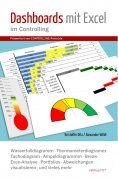 Tipps, Charts und Diagramme für Ihre tägliche Arbeit mit Microsoft Excel® im Controlling. Präsentiert von Controlling-Portal.de. Sogenannte Dashboards werden heute vom Management erwartet. Möglichst auf einem Blatt sollen alle wichtigen Kennzahlen auf einem Blick erfassbar sein.
Tipps, Charts und Diagramme für Ihre tägliche Arbeit mit Microsoft Excel® im Controlling. Präsentiert von Controlling-Portal.de. Sogenannte Dashboards werden heute vom Management erwartet. Möglichst auf einem Blatt sollen alle wichtigen Kennzahlen auf einem Blick erfassbar sein.Dafür muss der Controller sparsam mit Tabellen umgehen und Abweichungen sowie Zahlenreihen ansprechend visualisieren. Dabei kommen u. a. Tacho- und Ampeldiagramme sowie Sparklines zum Einsatz. E-Book (PDF) für 12,90 EUR. oder Taschenbuch in Farbe für 34,90 EUR, Mehr Infos >>
Excel TOP-SellerRS Liquiditätsplanung L

Die RS Liquiditätsplanung L ist ein in Excel erstelltes Werkzeug für die Liquiditätsplanung von Kleinunternehmen sowie Freiberuflern. Die Planung erfolgt auf Basis von veränderbaren Einnahmen- und Ausgabepositionen. Detailplanungen können auf extra Tabellenblättern für z.B. einzelne Projekte oder Produkte vorgenommen werden.
Mehr Informationen >>
Rollierende Liquiditätsplanung auf Wochenbasis
Dieses Excel-Tool bietet Ihnen die Grundlage für ein Frühwarnsystem. Der erstellte Liquiditätsplan warnt Sie vor bevorstehenden Zahlungsengpässen, so dass Sie frühzeitig individuelle Maßnahmen zur Liquiditätssicherung einleiten können. Gerade in Krisensituationen ist eine kurzfristige Aktualisierung und damit schnelle Handlungsfähigkeit überlebenswichtig. Mehr Informationen >>Strategie-Toolbox mit verschiedenen Excel-Vorlagen
Die Strategie-Toolbox enthält 10 nützliche Excel Vorlagen, die sich erfolgreich in der Strategie bewährt haben. Alle Tools sind sofort einsatzbereit und sind ohne Blattschutz. Damit können die Vorlagen individuell angepasst werden. Ideal für Mitarbeiter aus dem strategischen Management. Mehr Informationen>>
Weitere über 400 Excel-Vorlagen finden Sie hier >>
Software-Tipp
 Rollierende Liquiditätsplanung auf Wochenbasis. Mit der Excel-Vorlage „Liquiditätstool“ erstellen Sie schnell und einfach ein Bild ihrer operativen Liquiditätslage für die nächsten (bis zu 52) Wochen. Mehr Infos und Download >>
Rollierende Liquiditätsplanung auf Wochenbasis. Mit der Excel-Vorlage „Liquiditätstool“ erstellen Sie schnell und einfach ein Bild ihrer operativen Liquiditätslage für die nächsten (bis zu 52) Wochen. Mehr Infos und Download >> Software-Tipp

Reisekostenabrechnung leicht gemacht. Erstellen Sie einfach und übersichtlich Reisekostenabrechnungen von Mitarbeitern mit diesem Excel-Tool. Automatische Berechnungen anhand von Pauschalen, durckfähige Abrechnungen und einfache Belegverwaltung. Mehr Infos >>
Excel Tool
Anlagenverwaltung in Excel: Das Inventar ist nach Bilanzpositionen untergliedert, Abschreibungen und Rest- Buchwerte ihrer Anlagegüter werden automatisch berechnet. Eine AfA- Tabelle, mit der Sie die Nutzungsdauer ihrer Anlagegüter ermitteln können, ist integriert. mehr Informationen >>Rückstellungen leicht verwalten
Mit der RS- Rückstellungs-Verwaltung können Sie Rückstellungen nicht nur leicht errechnen sondern auch übersichtlich verwalten.- Gewerbesteuerrückstellung
- Urlaubsrückstellungen
- Rückstellungen für Geschäftsunterlagen
- Rückstellung für Tantiemen
- Sonstige Rückstellungen
Excel-Tool-Beratung und Erstellung
Kein passendes Excel-Tool dabei? Gern erstellen wir Ihnen Ihr Excel- Tool nach Ihren Wünschen und Vorgaben. Bitte lassen Sie sich ein Angebot von uns erstellen.
Gern erstellen wir Ihnen Ihr Excel- Tool nach Ihren Wünschen und Vorgaben. Bitte lassen Sie sich ein Angebot von uns erstellen. Fachbeitrag hier verkaufen?

Sie haben einen Fachbeitrag, Checkliste oder eine Berichtsvorlage für Buchhalter erstellt und möchten diese(n) zum Kauf anbieten? Über unsere Fachportale bieten wir Ihnen diese Möglichkeit. Mehr Infos hier >>